이 대화상자를 통해 GOST 표준을 따르는 용접 기호를 추가할 수 있습니다.
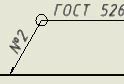
|
기호 탭 |
|||
|
옵션 용접 기호 요소의 방향을 변경합니다. |
|||
|
면 반전 화살표 쪽에 있는 기호와 반대쪽에 있는 기호를 교체합니다. 확인란 왼쪽의 아이콘은 선택 결과를 보여줍니다. |
|||
|
기호 반전 화살표 왼쪽에 용접 연장선이 배치되도록 기호를 반전합니다. 확인란 왼쪽의 아이콘은 선택 결과를 보여줍니다. |
|||
|
라이브러리 기호 라이브러리의 활성 제도 표준/리비전에 대한 용접 기호를 모두 나열합니다. 항목 위로 포인터를 이동하면 이 항목에 대한 모든 설정이 툴팁에 나타납니다. 라이브러리의 각 항목은 상황에 맞는 메뉴와 연관되어 있습니다. |
|||
|
메뉴 옵션 |
|||
|
로드 라이브러리에서 선택한 기호를 로드합니다. 용접 기호 대화상자의 현재 설정을 덮어씁니다. 로드 작업은 기호 반전 설정을 무시합니다. |
|||
|
업데이트 라이브러리에서 선택한 기호를 용접 기호 대화상자의 현재 설정으로 덮어씁니다. 미리보기가 업데이트되어 새 설정을 반영합니다. 이 작업은 기호 이름이나 기본 상태에 영향을 주지 않습니다. |
|||
|
삭제 라이브러리에서 선택한 기호를 제거합니다. |
|||
|
이름 바꾸기 기호 이름을 편집할 수 있습니다. AutoCAD Mechanical에서는 입력한 이름을 확인하여 라이브러리의 기호 이름이 고유한지 확인합니다. |
|||
|
기본값 설정 선택한 기호를 라이브러리의 기본 기호로 설정합니다. 기호 옆에 파란색 확인 표시가 나타나 기본 기호임을 나타냅니다. 다음에 용접 기호를 작성할 때 기본 기호가 자동으로 로드됩니다. |
|||
|
기본값 제거 선택한 기호의 기본 상태를 제거합니다. 이 메뉴 옵션은 기본 기호에서만 사용할 수 있습니다. 기본 기호를 선택하지 않은 경우 용접 기호 대화상자에는 최근에 작성 또는 편집한 용접 기호의 설정이 기본값으로 표시됩니다. |
|||
|
추가 현재 설정을 기호 라이브러리에 새 항목으로 저장합니다. 프롬프트에서 새 항목의 이름을 지정할 수 있습니다. |
|||
|
가져오기 다른 도면의 기호 라이브러리에서 용접 기호를 가져옵니다. 편집 중인 용접 기호와 표준 및 리비전 사항이 동일한 기호만 가져올 수 있습니다. |
|||
|
요구사항 용접 요구사항을 지정할 수 있는 필드를 제공합니다. 그 내용은 용접 기호를 정의합니다. 상자 위로 포인터를 이동하면 추가할 수 있는 정보를 설명하는 툴팁이 나타납니다. |
|||
|
전체 수 현재 용접 정의의 총 복제 수입니다. |
|||
|
용접 색인 용접 색인 번호입니다. |
|||
|
용접 윤곽 기호 필드 용접 기호와 온둘레 용접 기호 간을 전환하려면 이 버튼을 클릭합니다. 접합을 설명하는 용접 기호를 선택할 수 있는 보충 용접 기호 팔레트를 표시합니다.
|
|||
|
용접 정의 표준 용접 공정을 관리하는 표준을 지정합니다. |
|||
|
용접 지정 영숫자 용접 지정 사항을 지정합니다. |
|||
|
용접 유형 일반적인 용접 방법 주석을 지정합니다. |
|||
|
용접 레그 용접 레그 길이를 지정합니다. 필요에 따라 비율을 사용할 수 있습니다. |
|||
| 용접 크기 1 첫 번째 용접 크기를 지정합니다. |
|||
|
용접 크기 유형 용접 팔레트를 표시합니다. 팔레트에서 용접 유형을 선택합니다. 다음과 같은 옵션이 있습니다.
|
|||
| 용접 크기 2 두 번째 용접 크기를 지정합니다. |
|||
|
기술적 참조 특수한 기술적 요구사항을 참조합니다. 참조 끝에 위 첨자로 참조가 나타납니다. |
|||
|
2차 기호 2차 용접 팔레트를 표시합니다. 용접 면쪽에 2차 용접 기호를 지정합니다. 다음과 같은 옵션이 있습니다.
|
|||
|
뒤쪽 2차 기호 뒤쪽 용접 팔레트를 표시합니다. 용접 면의 반대쪽에 2차 용접 기호를 지정합니다. 다음과 같은 옵션이 있습니다.
|
|||
| 용접 주석 추가 용접 정보를 추가하는 데 사용합니다. |
|||
|
지우기 모든 데이터를 지우고 대화상자 옵션을 기본 설정으로 되돌립니다. |
|||
|
지시선 및 문자 탭 |
|||
|
화살촉 지시선 화살촉의 유형을 지정합니다. 화살촉이 표준에 따라로 설정된 경우 현재 제도 표준에서 화살촉을 가져옵니다. 그 다음부터는 표준 설정 대화상자 또는 용접 설정 대화상자에서 현재 제도 표준에 대해 선택한 화살촉을 변경하면 이 기호에 대한 화살촉이 자동으로 업데이트됩니다. |
|||
|
지시선 세그먼트 편집 |
|||
|
추가 지시선, 지시선 세그먼트 또는 지시선 노드를 추가합니다. |
|||
|
제거 지시선이나 지시선 세그먼트를 삭제합니다. |
|||
|
객체 부착물 편집 |
|||
|
부착 기호를 도면의 객체에 부착합니다. 부착하면 객체를 이동할 때 기호가 함께 이동됩니다. |
|||
|
분리 기호를 분리합니다. 기호는 자유형 독립 객체가 됩니다. |
|||
|
문자 자리맞추기 문자의 자리맞추기를 설정합니다. 일반 탭에서 기호 정렬을 변경하면 문자 자리맞추기 설정이 무시됩니다. 그러나 중심 정렬을 선택한 경우에는 이 설정이 무시되지 않습니다. |
|||
|
설정 용접 설정 대화상자를 엽니다. 이 대화상자에서는 현재 제도 표준의 용접 기호에 대한 기본 설정을 편집할 수 있습니다. |
|||